Cara Mengubah DPI Gambar di Windows
Diterbitkan: 2022-11-16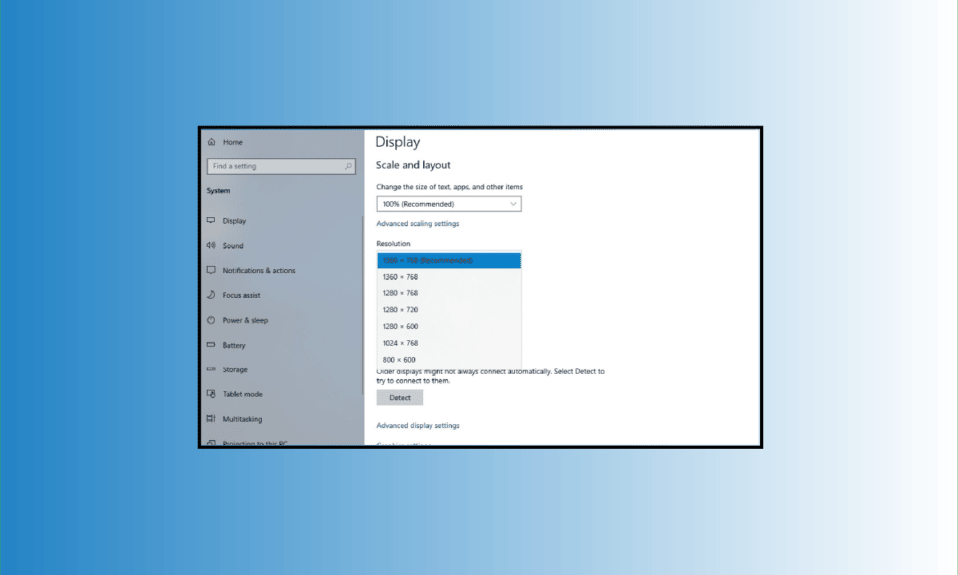
DPI mengacu pada Titik Per Inci. DPI digunakan untuk mengukur resolusi gambar untuk cetak dan layar. DPI, seperti namanya, menghitung berapa banyak titik yang masuk ke dalam satu inci linier. Akibatnya, sebuah gambar dapat menampilkan lebih banyak informasi dengan DPI yang lebih tinggi. Oleh karena itu, untuk membuat gambar terlihat lebih baik yang dapat Anda lakukan adalah mengubah DPI gambar di Windows. Untuk ini, pertama, Anda harus memeriksa DPI gambar di Windows 10 dan mendapatkan DPI gambar untuk memastikan apakah gambar Anda harus diedit atau tidak. Artikel ini akan membantu Anda untuk memahami hal ini secara lebih rinci dalam artikel ini.
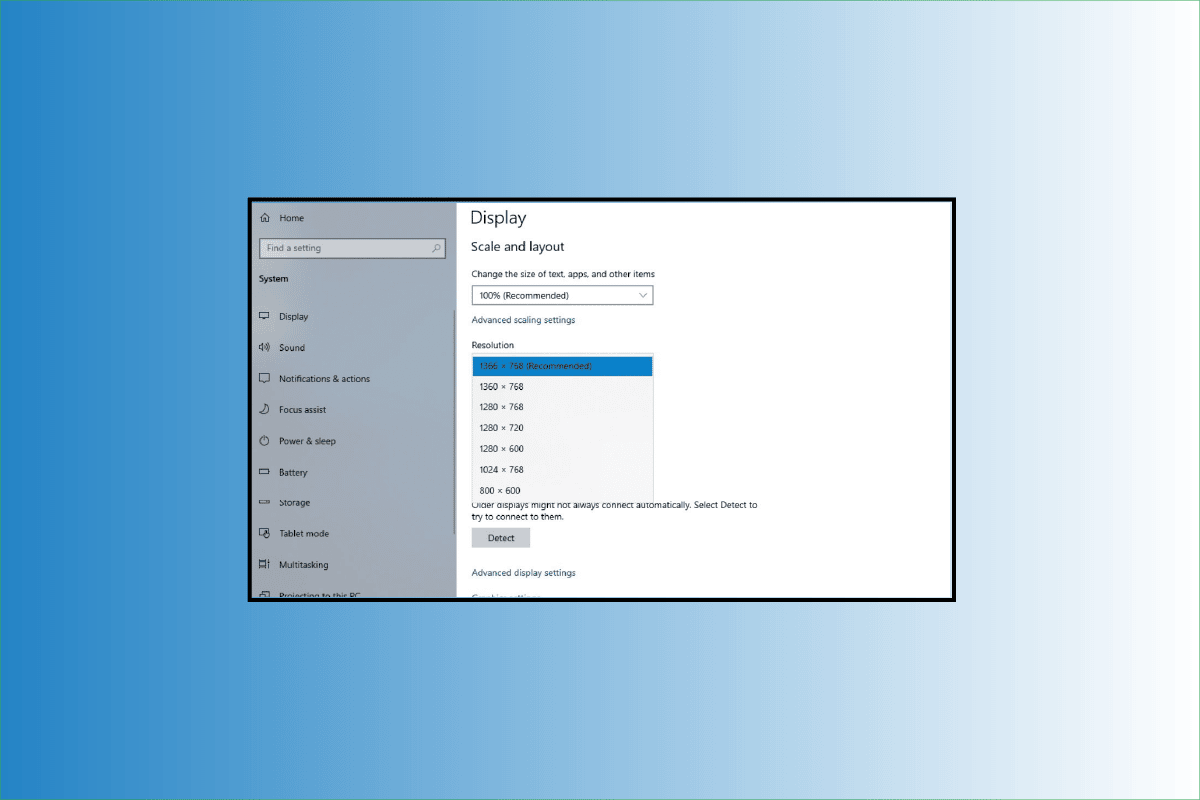
Isi
- Cara Mengubah DPI Gambar di Windows
- Apa itu DPI dalam Gambar?
- Bagaimana DPI Dihitung?
- Apakah DPI dan PPI Sama?
- Bagaimana cara Memeriksa DPI Gambar di Windows 10?
- Bagaimana Cara Mengubah DPI Gambar di Windows?
- Bagaimana Anda Dapat Mengubah DPI Gambar di GIMP?
- Bagaimana Cara Mengubah DPI Foto menggunakan Perangkat Lunak Pihak Ketiga?
- Bagaimana Cara Menyesuaikan DPI Gambar Apa Saja?
- Apa Alat Online untuk Mengubah DPI Gambar?
Cara Mengubah DPI Gambar di Windows
DPI gambar dapat diubah dengan menggunakan berbagai alat dan perangkat lunak yang tidak ada yang terpasang di Windows 10. Oleh karena itu, satu-satunya pilihan yang tersisa adalah menggunakan perangkat lunak pihak ketiga seperti photoshop dan GIMP. Anda akan mengetahui cara memeriksa dan mengubah DPI gambar di Windows lebih lanjut di artikel ini. Teruslah membaca untuk mempelajari lebih lanjut tentangnya secara mendetail.
Apa itu DPI dalam Gambar?
Istilah DPI mengacu pada jumlah titik cetak yang membentuk satu inci dari gambar buatan printer.
Bagaimana DPI Dihitung?
DPI, atau dots per inch , adalah frasa yang sering digunakan saat mengacu pada gambar digital. Dengan membagi jumlah total titik dengan jumlah inci di seluruh gambar, atau dengan mengalikan jumlah titik dengan jumlah tinggi inci , DPI gambar digital ditentukan.
Apakah DPI dan PPI Sama?
Tidak, kedua nama tersebut tidak memiliki arti yang sama dan berbeda dalam beberapa hal penting.
- Istilah DPI mengacu pada jumlah titik cetak yang membentuk satu inci dari gambar buatan printer.
- PPI adalah untuk piksel per inci , yang menjelaskan berapa banyak piksel yang membentuk satu inci gambar di layar komputer.
Bagaimana cara Memeriksa DPI Gambar di Windows 10?
Untuk menentukan DPU suatu gambar, gunakan program Paint di Windows 10. Di aplikasi Paint, Anda dapat memverifikasi atribut gambar, termasuk DPI. Selain itu, Anda dapat menggunakan aplikasi seperti GIMP dan IrfanView untuk mendapatkan DPI gambar.
1. Ketik MS Paint di bilah pencarian Windows dan klik Open .
2. Klik File > Buka untuk membuka gambar yang diinginkan yang nilai DPI-nya ingin Anda verifikasi sekarang.
3. Kemudian, pilih File dari menu.
4. Setelah itu, klik Image Properties .
5. Cari bidang Resolusi dan verifikasi DPI gambar yang diimpor saat ini di sana.
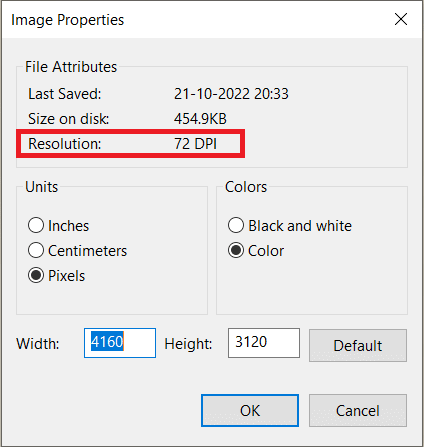
Baca Juga : Cara Mengganti Akun Microsoft di Minecraft PE
Bagaimana Cara Mengubah DPI Gambar di Windows?
Mari berbagai metode untuk mengubah DPI untuk gambar apa pun di PC atau laptop Windows Anda.
Photoshop adalah perangkat lunak pengedit gambar dengan perusahaan induknya sebagai Adobe. Untuk berbagai jenis file gambar dan video, ini adalah program perangkat lunak yang paling banyak digunakan untuk modifikasi dan retouching gambar foto. Dimungkinkan untuk mengubah foto tunggal dan koleksi foto yang sangat banyak menggunakan fitur Photoshop yang luar biasa.
1. Cari Adobe Photoshop di bilah Pencarian Windows dan tekan tombol Enter pada keyboard Anda untuk membukanya.
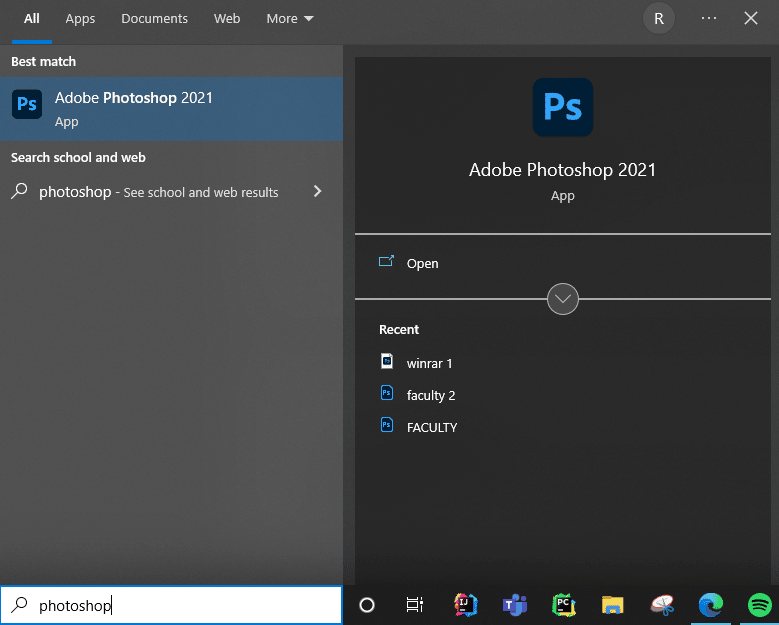
2. Klik Mengajukan > Buka . Kemudian, pilih gambar yang diinginkan dari folder file Anda
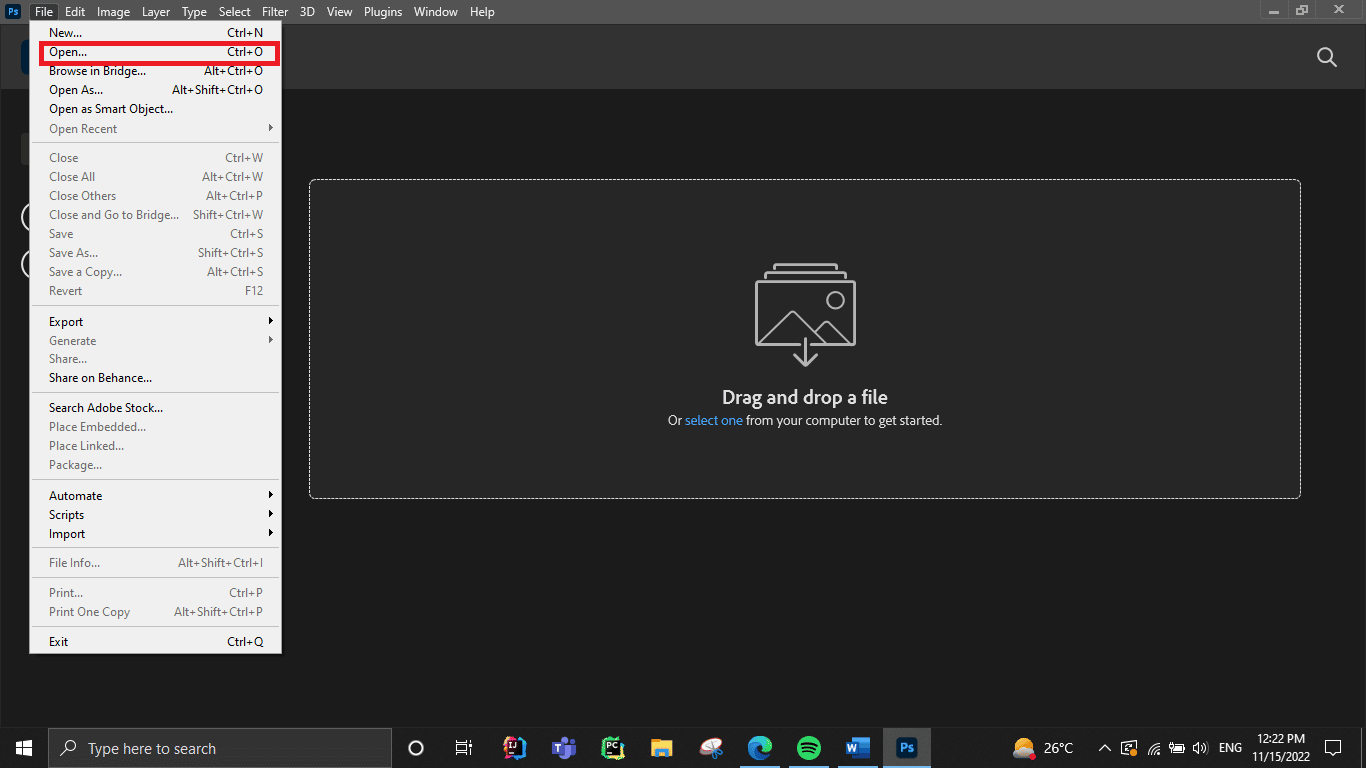
3. Dari bilah menu atas, klik Gambar .
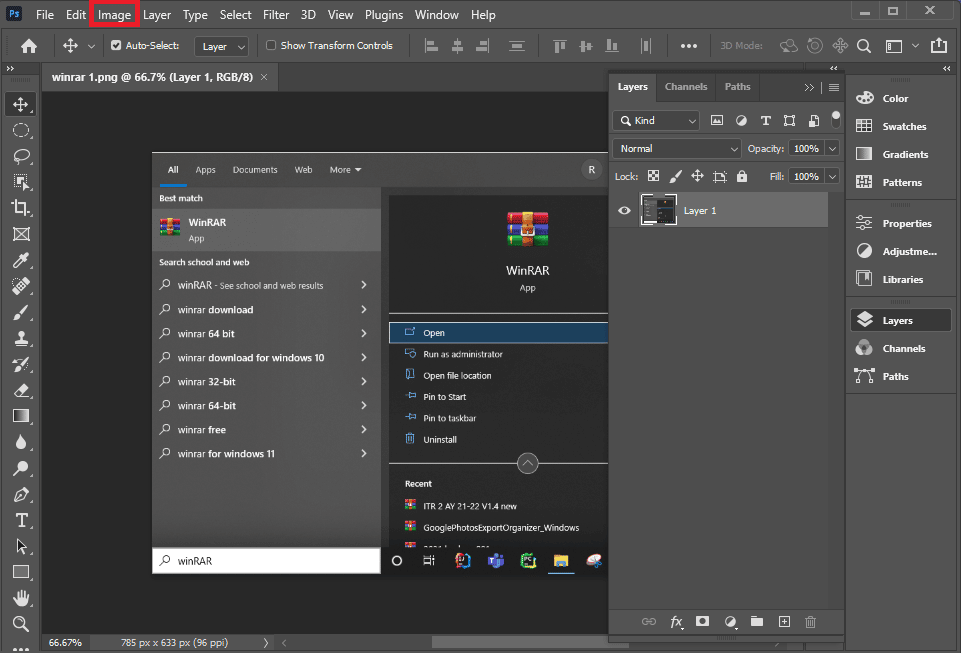
4. Pilih Ukuran Gambar… dari menu drop-down
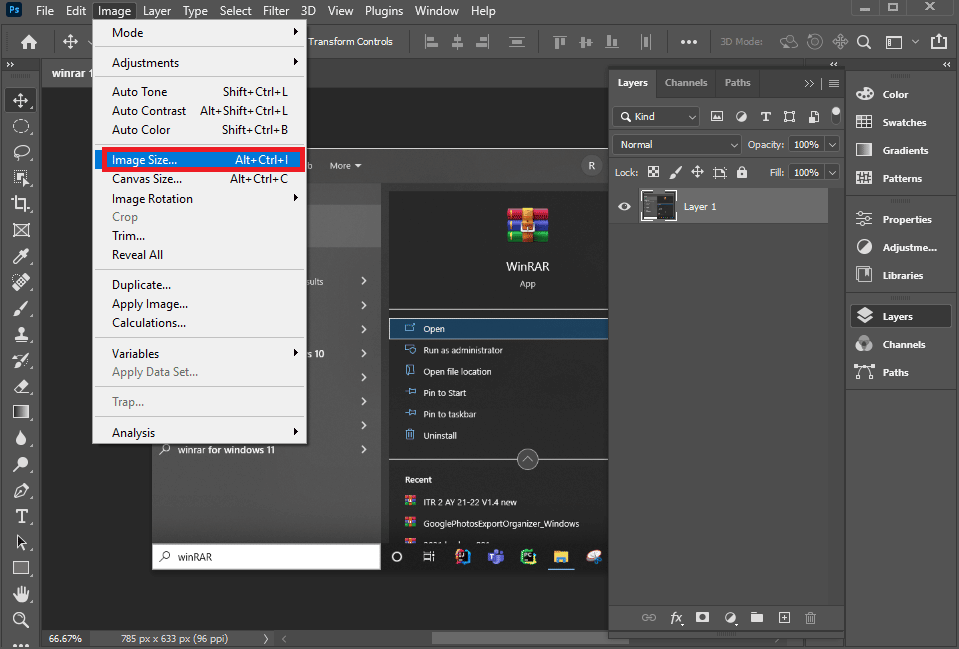
5. Hapus centang opsi Resample
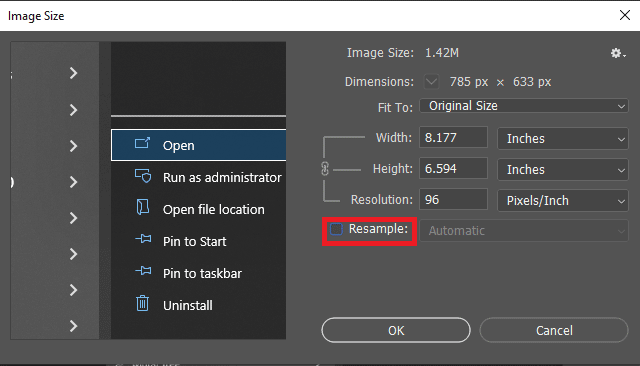
6. Masukkan resolusi yang diinginkan pada kolom Resolution untuk melakukan perubahan pada DPI.
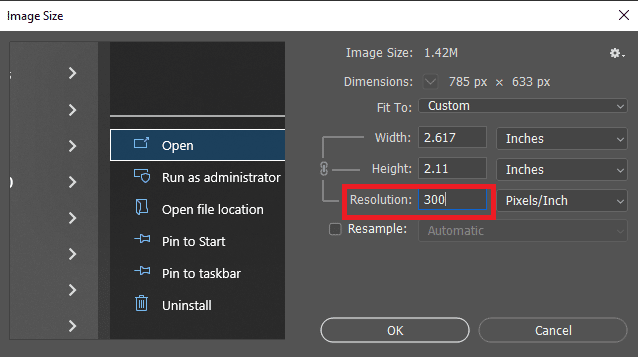

7. Klik OK .
Bagaimana Anda Dapat Mengubah DPI Gambar di GIMP?
GIMP adalah editor gambar lintas platform yang dapat digunakan dengan Windows, macOS, GNU/Linux, dan lainnya. Karena ini adalah perangkat lunak sumber terbuka, Anda bebas memodifikasinya dan berbagi hasil modifikasi Anda. Ini memungkinkan Anda membuat grafik baru, GIF animasi, menghapus latar belakang gambar, memotong, membalik, memutar, dan mengubah ukuran gambar. Anda dapat menggunakan metode ini untuk dengan mudah Mengubah DPI gambar di Windows.
1. Luncurkan GIMP setelah mengunduh dan menginstalnya di komputer Anda.
2. Klik File > Buka untuk membuka gambar yang diinginkan yang ingin Anda kerjakan.
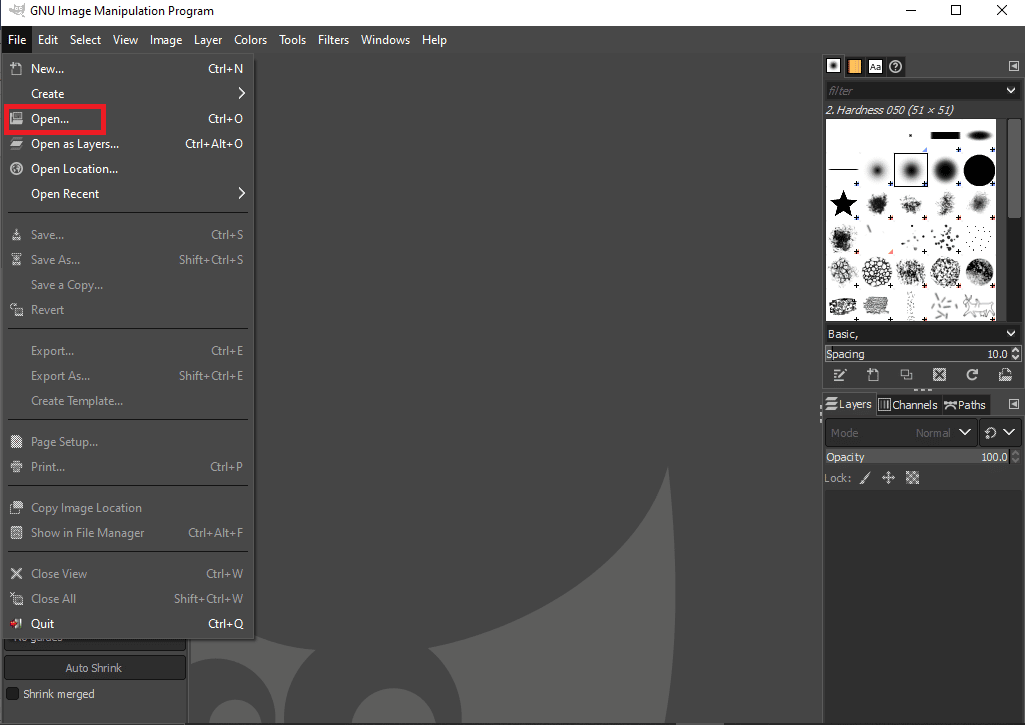
3. Klik Gambar dari bilah atas.
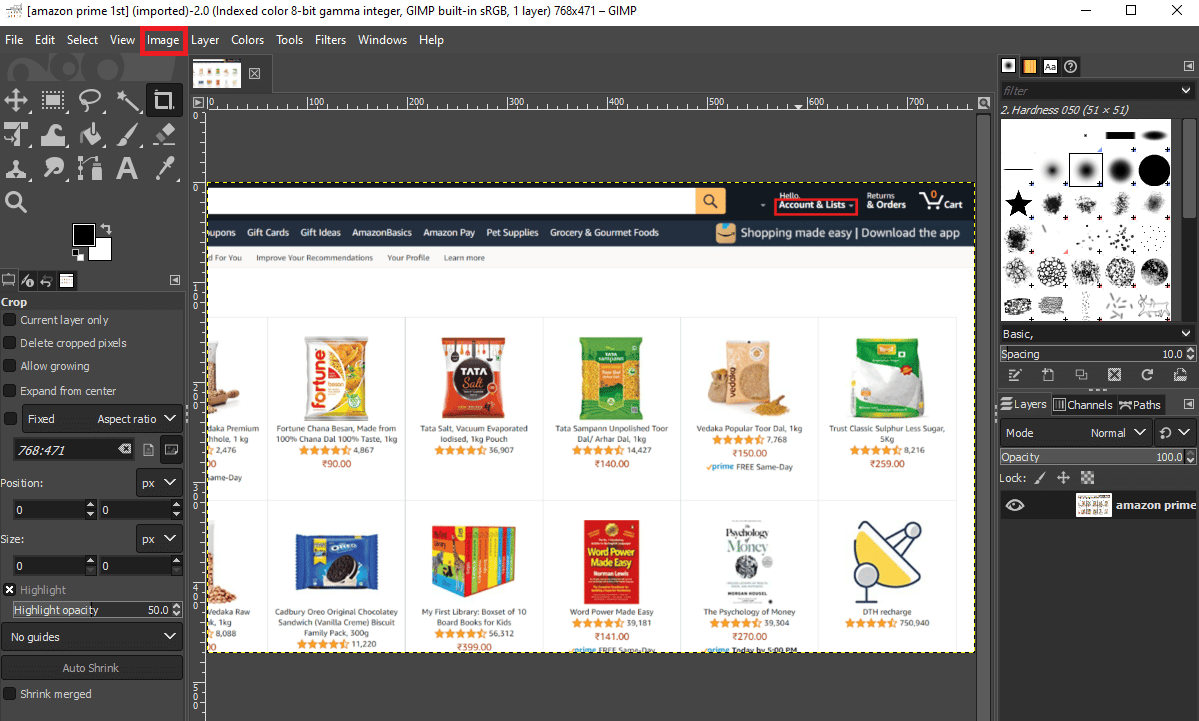
4. Dari menu tarik-turun, pilih Ukuran Cetak . Jendela dialog akan terbuka di mana Anda bisa mendapatkan DPI gambar.
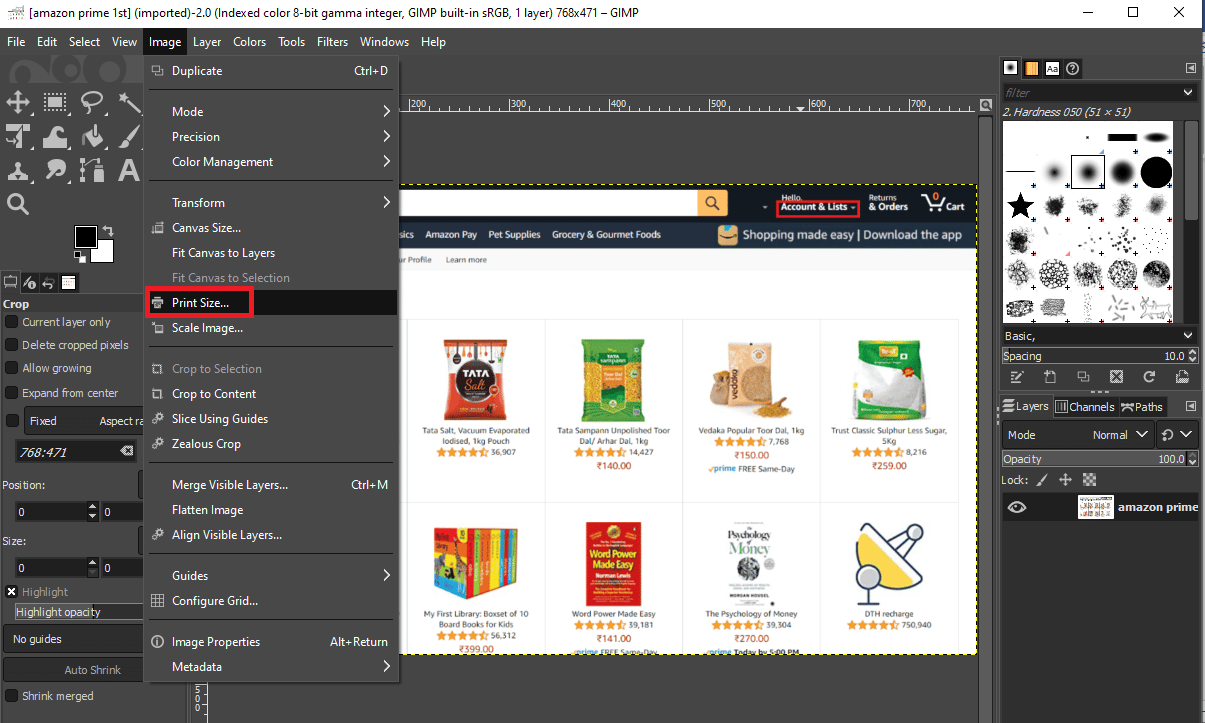
5. Di sini, tingkatkan nilai resolusi X . Ini juga akan secara otomatis meningkatkan nilai bidang resolusi Y.
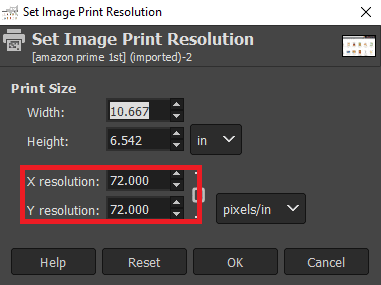
6. Klik OK .
7. Sekarang, Anda dapat mengedit file asli dan menyimpan sebagai gambar baru dengan menggunakan opsi Timpa dan Ekspor sebagai .
Baca Juga : Mengubah Tingkat Penskalaan DPI untuk Tampilan di Windows 10
Bagaimana Cara Mengubah DPI Foto menggunakan Perangkat Lunak Pihak Ketiga?
Anda dapat menggunakan perangkat lunak IrfanView untuk mengubah DPI foto yang Anda inginkan. Mari kita lihat langkah-langkahnya.
1. Download dan buka aplikasi IrfanView di pc atau laptop anda.
2. Klik opsi Gambar dari bilah atas, seperti yang ditunjukkan.
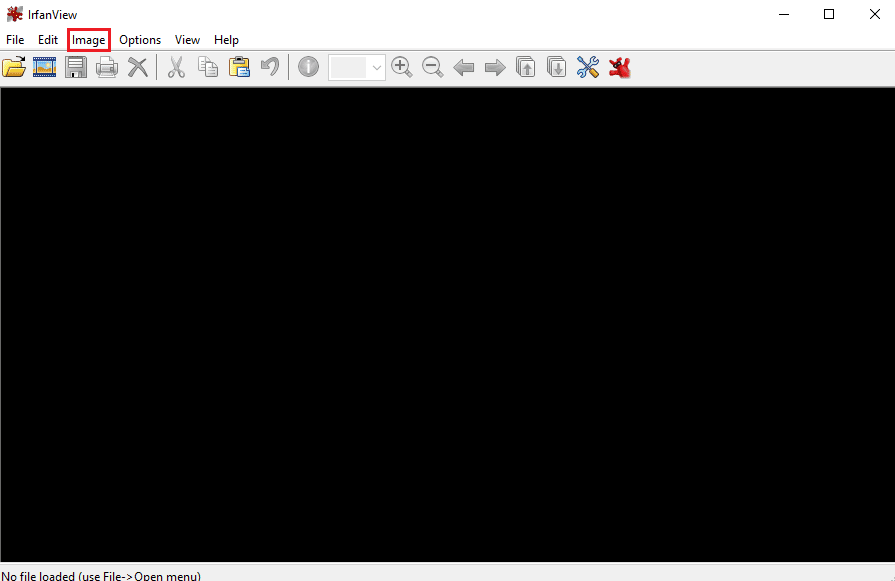
3. Pilih opsi Informasi… dari menu Gambar.
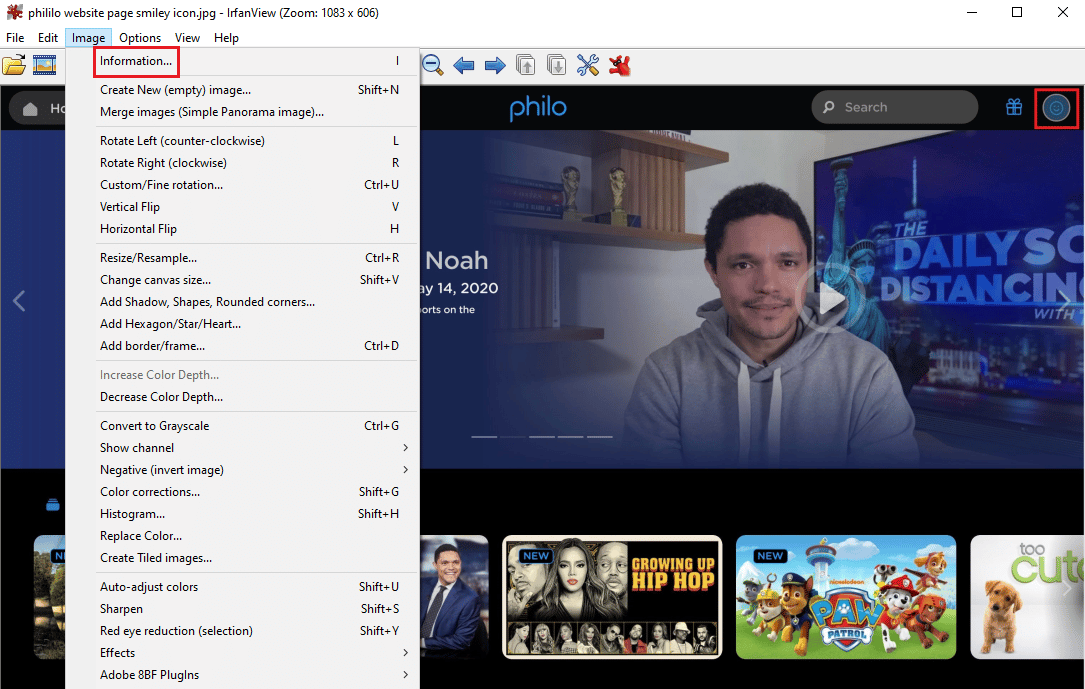
4. Di bagian Resolusi , ketikkan nilai DPI baru di kotak yang diberikan.
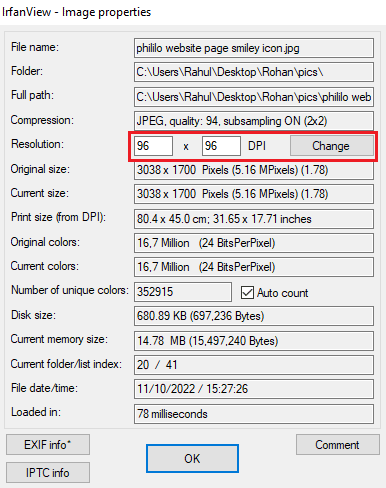
5. Terakhir, klik Ubah > OK .
Bagaimana Cara Menyesuaikan DPI Gambar Apa Saja?
Ada satu cara lagi untuk membuat gambar DPI di perangkat lunak Irfanview. Untuk ini, ikuti langkah-langkah yang diberikan di bawah ini karena metode ini berfungsi seperti perubahan Gambar DPI di GIMP.
1. Luncurkan aplikasi IrfanView di komputer Anda.
2. Klik Gambar > Ubah Ukuran/Sampel Ulang .
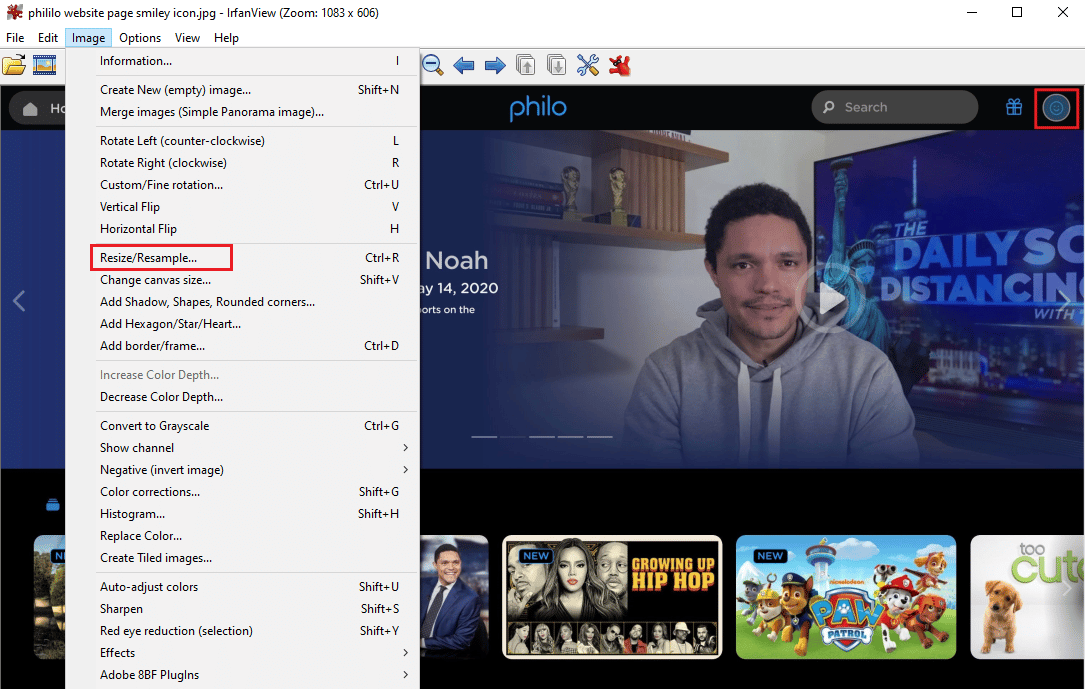
3. Tandai kotak Sesuaikan DPI berdasarkan ukuran baru dari sudut kiri bawah.
4. Masukkan DPI baru dan klik OK .
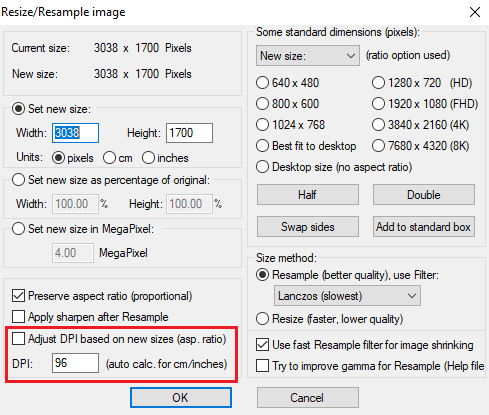
5. Simpan gambar yang telah diedit.
Baca Juga : Cara Mengatur Suara di TikTok
Apa Alat Online untuk Mengubah DPI Gambar?
Alat online sangat berguna pada saat Anda berjuang dengan waktu dan menginginkan penyelesaian cepat untuk masalah Anda. Dengan cara yang sama, alat pengubah DPI online sangat bagus untuk Anda. Anda tidak perlu memiliki pengetahuan teknis apa pun untuk menggunakan alat ini untuk mengubah DPI gambar secara online. Kami telah membuat daftar alat online pengubah DPI terbaik untuk menghemat waktu Anda.
- Konversi Kota: Alat online ini mengklaim dapat mengonversi apa saja menjadi apa saja dan merupakan salah satu opsi terbaik jika Anda mencari pengubah DPI yang bagus
- Clideo: Alat ini memberi Anda pilihan untuk menggunakan pengaturan DPI yang telah ditentukan sebelumnya atau menggunakan nomor yang Anda perlukan sendiri.
- Konverter DPI Online: Seperti namanya, alat online ini khusus dibuat untuk mengonversi DPI gambar Anda dengan mulus.
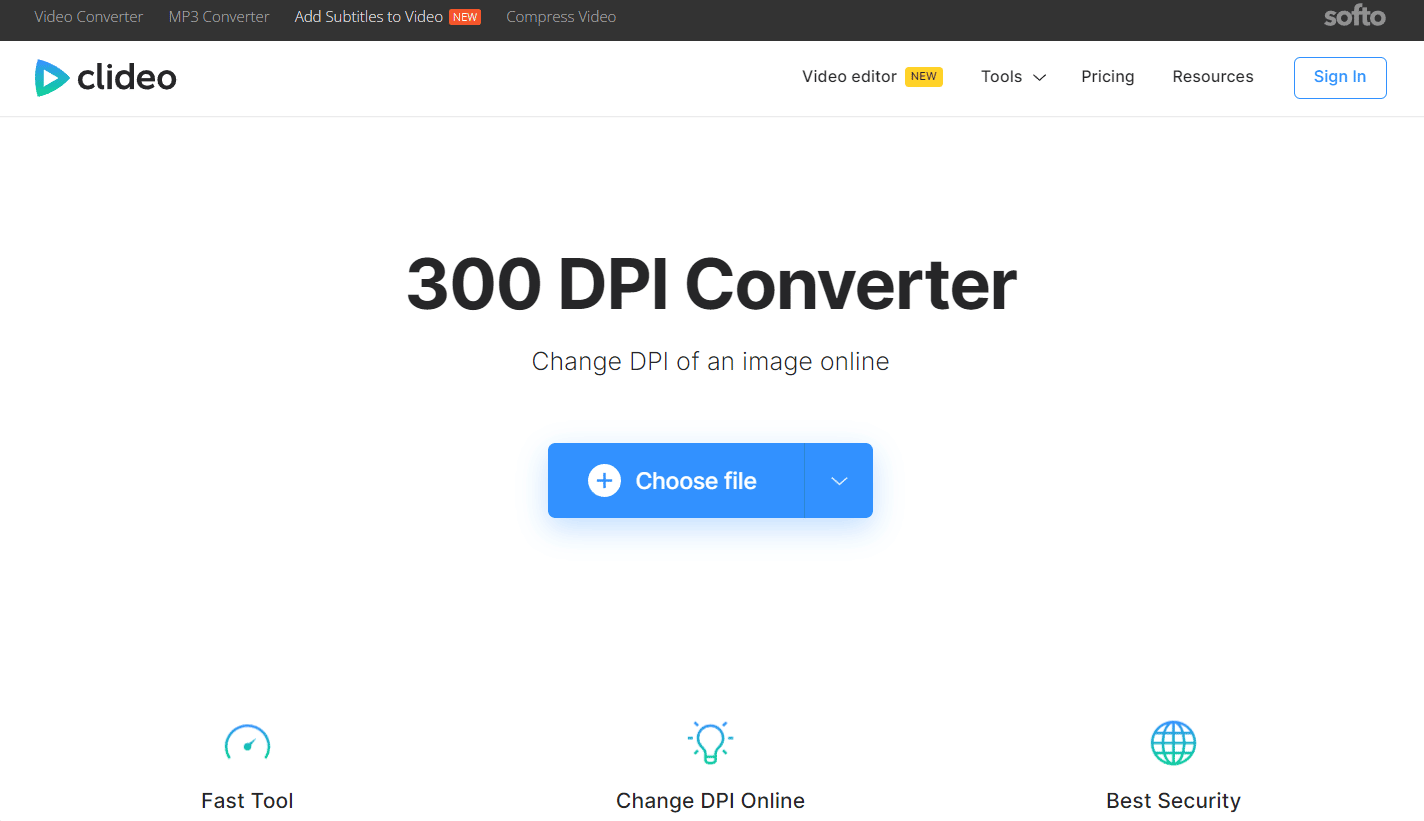
Direkomendasikan :
- Cara Membatalkan Lyft Ride
- Cara Mengubah Nama ID Jaringan Nintendo
- Cara Mencetak Gambar Besar di Beberapa Halaman di Windows 11
- 5 Cara Mengatur Kecerahan Layar di Windows 10
Bukan ilmu roket untuk mengubah DPI gambar apa pun metode di atas yang Anda gunakan, jadi silakan coba siapa saja sesuai kompatibilitas sistem dan batas waktu Anda. Kami harap panduan di atas tentang cara mengubah DPI gambar di Windows dan memeriksa DPI gambar di Windows 10 membantu Anda. Silakan berkomentar jika Anda membutuhkan bantuan lebih lanjut. Juga, beri tahu kami apa yang ingin Anda pelajari selanjutnya.
